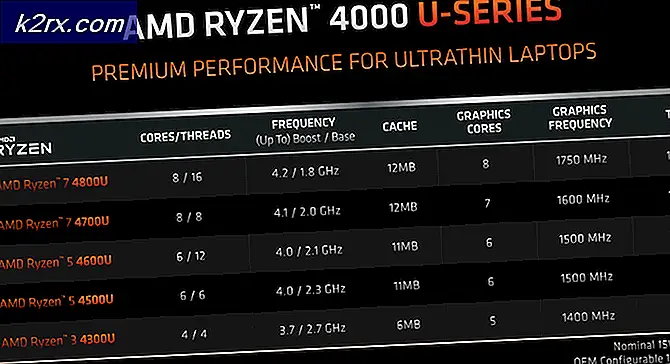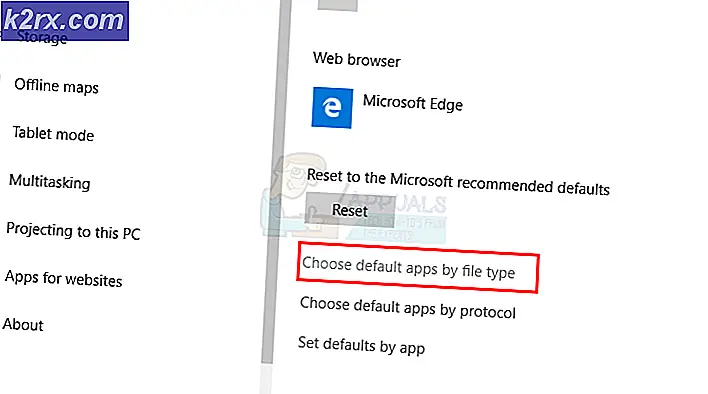Cara Mengaktifkan Dual Sim pada Single Sim Moto Z
Motorola Moto Z dikirim dalam versi SIM dan dual SIM tunggal. Ironisnya, kedua versi menggunakan baki dukungan dual-SIM. Tidak ada perbedaan fisik antara SIM tunggal dan versi dual-SIM dari Moto Z! Dalam versi SIM tunggal Moto Z, slot SIM kedua dikunci melalui perangkat lunak internal ponsel. Singkatnya, Motorola mengirim ponsel yang benar-benar mampu mendukung dual-SIM, namun membebani konsumen ekstra agar kedua slot SIM tidak terkunci.
Tujuan dari panduan ini adalah untuk membuka kunci nampan SIM kedua, oleh karena itu melewati kunci perangkat lunak.
Peringatan: Langkah-langkah berikut dilakukan pada Moto Z menjalankan LineageOS 14.1 yang didasarkan pada Android 7.x. LineageOS adalah ROM kustom yang sangat dikembangkan yang bercabang dari CyanogenMod.
Sebelum mengikuti panduan ini, bacalah sampai tuntas sampai selesai. Tidak peduli metode mana yang Anda ikuti, ada tugas akhir khusus yang harus Anda lakukan, yang ada di bagian akhir panduan ini.
Memasang LineageOS di Moto Z Anda:
- Unduh LineageOS 14.1 di sini
- Reboot ke pemulihan Anda (Volume Turun + Power)
- Format / sistem Anda, / data, dan / cache.
- Flash file .zip LineageOS.
- [Opsional] Instal paket Google Apps pilihan Anda, seperti Open GApps.
Membuka Kunci Dukungan Sim Ganda
Ada beberapa metode yang akan saya uraikan di bawah ini.
Opsi 1 - Terminal TWRP
- Boot ke TWRP dan buka Terminal
- Ketik perintah berikut ke Terminal TWRP:
setprop persist.radio.multisim.config dsds
Opsi 2 - Aplikasi Toggle MultiSIM (Diperlukan Akar)
- Unduh Toggle .apk MultiSIM dari sini dan pasang di ponsel Anda.
- Buka aplikasi dan berikan izin SuperUser.
- Perangkat Anda akan secara otomatis reboot jika operasi berhasil.
Opsi 3 - Melalui Antarmuka Baris Perintah
- Aktifkan mode pengembang di Moto Z Anda (Pengaturan> Tentang> ketuk Buat Nomor 7 kali)
- Pergilah ke Opsi Pengembang dan aktifkan aplikasi terminal
- Luncurkan aplikasi terminal dan berikan akses root padanya
- Ketik perintah berikut ke terminal:
su
mount -o rw, remount / system
cd / sistem
cp build.prop build.prop.orig
echo ro.hw.dualsim = true >> build.prop
mount -o ro, remount / system - Nyalakan ulang perangkat Anda.
Opsi 4 - Metode Root File Explorer
Anda memerlukan aplikasi file explorer root pada perangkat Anda - ES File Explorer, FX, Root Browser, dll.
TIP PRO: Jika masalahnya ada pada komputer Anda atau laptop / notebook, Anda harus mencoba menggunakan Perangkat Lunak Reimage Plus yang dapat memindai repositori dan mengganti file yang rusak dan hilang. Ini berfungsi dalam banyak kasus, di mana masalah ini berasal karena sistem yang rusak. Anda dapat mengunduh Reimage Plus dengan Mengklik di Sini- Di aplikasi explorer Anda, pastikan bahwa / sistem di-mount sebagai bisa ditulis ( langkah dapat bervariasi tergantung pada aplikasi) .
- Arahkan ke / sistem dan buat salinan cadangan file build.prop Anda.
- Buka build.prop dengan editor teks dan temukan baris ini:
hw.dualsim = salah - Ubah false menjadi true
- Nyalakan ulang perangkat Anda
Setelah Mengikuti Langkah-Langkah di Atas:
- Buka aplikasi root explorer Anda dan arahkan ke folder fsg.
- Tergantung pada firmware regional Anda, Anda akan melihat banyak file img.gz. Anda mencari griffin_2.img.gz dan griffin_row.img.gz, atau Addison_ROW dan Addison_2.img.gz
- Buat cadangan file-file itu, lalu hapus dokumen asli.
- Sekarang temukan file dengan nama yang mirip tetapi dengan penambahan dsds, contoh: img.gz
- Ubah nama file dsds ke file asli yang Anda hapus sebelumnya ( contoh: ganti nama Addison_dsds_2.img.gz menjadi Addison_2.img.gz, dan Addison_dsds_row.img.gz ke Addison_row.img.gz )
- Hubungkan Moto Z Anda ke PC melalui USB, dan reboot ke bootloader Anda (Volume Naik + Power)
- Buka terminal ADB dan ketik perintah berikut:
fastboot menghapus modemst1
fastboot menghapus modemst2
menghapus cache fastboot
boot ulang fastboot
**Masalah Dikenal**
- Dialer mungkin memiliki fungsi terbatas, seperti tidak dapat menyimpan kontak ke SIM 2
- SIM 2 dapat menampilkan IMEI 0
- IMEI 1 SIM Anda mungkin hilang jika Anda mengikuti langkah-langkah ini secara tidak benar
Jika Anda perlu kembali ke pengaturan asli, Anda dapat mem-flash file fsg.mbn yang ditemukan di firmware asli Anda.
TIP PRO: Jika masalahnya ada pada komputer Anda atau laptop / notebook, Anda harus mencoba menggunakan Perangkat Lunak Reimage Plus yang dapat memindai repositori dan mengganti file yang rusak dan hilang. Ini berfungsi dalam banyak kasus, di mana masalah ini berasal karena sistem yang rusak. Anda dapat mengunduh Reimage Plus dengan Mengklik di Sini